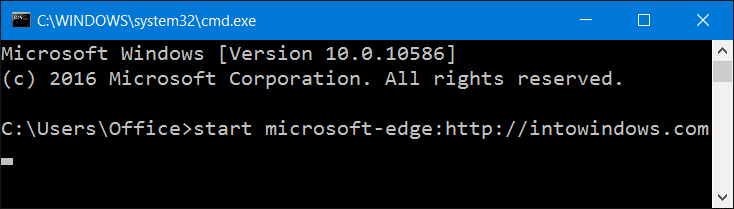Hoe Microsoft Edge te openen via Uitvoeren of opdrachtprompt
Bijgewerkt Januari 2023: Krijg geen foutmeldingen meer en vertraag je systeem met onze optimalisatietool. Haal het nu op - > deze link
- Download en installeer de reparatietool hier.
- Laat het uw computer scannen.
- De tool zal dan repareer je computer.
UPDATE: deze instructies werken met zowel verouderde Edge als Chromium-gebaseerde Edge.
Het zoeken in het menu Start in Windows 10 is onvoorspelbaar. Het werkt soms, maar heel vaak wordt het niet geopend of worden er geen zoekresultaten weergegeven. Een groot aantal Windows 10-gebruikers ondervindt sinds de eerste dag van lancering problemen met het Start-menu. En helaas blijven de problemen bestaan, zelfs na de vele functie-updates door de jaren heen.
Gelukkig kunnen programma's en instellingen ook worden gestart via de opdracht Uitvoeren. Gebruikers die problemen hebben ondervonden met het menu Start of het zoeken in het menu Start kunnen de opdracht Uitvoeren gebruiken om hun favoriete programma's, beheertools en instellingen te starten.
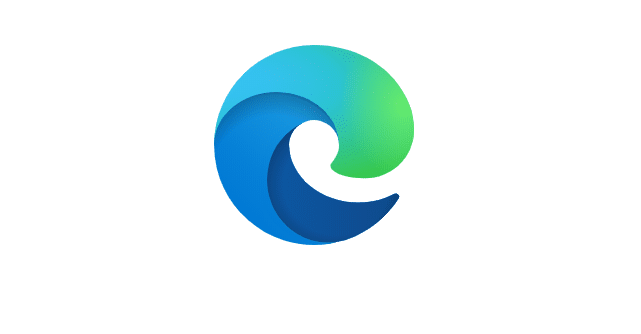
Belangrijke opmerkingen:
U kunt nu pc-problemen voorkomen door dit hulpmiddel te gebruiken, zoals bescherming tegen bestandsverlies en malware. Bovendien is het een geweldige manier om uw computer te optimaliseren voor maximale prestaties. Het programma herstelt veelvoorkomende fouten die kunnen optreden op Windows-systemen met gemak - geen noodzaak voor uren van troubleshooting wanneer u de perfecte oplossing binnen handbereik hebt:
- Stap 1: Downloaden PC Reparatie & Optimalisatie Tool (Windows 11, 10, 8, 7, XP, Vista - Microsoft Gold Certified).
- Stap 2: Klik op "Start Scan" om problemen in het Windows register op te sporen die PC problemen zouden kunnen veroorzaken.
- Stap 3: Klik op "Repair All" om alle problemen op te lossen.
In deze handleiding laten we zien hoe u de nieuwe Microsoft Edge-browser start via de opdracht Uitvoeren, PowerShell en de opdrachtprompt.
Start Microsoft Edge vanuit het opdrachtvenster Uitvoeren
Stap 1: Open het opdrachtvenster voor Uitvoeren door tegelijkertijd op het Windows-logo en de R-toets te drukken.
Stap 2: Typ in het veld microsoft-edge:// of microsoft-edge: en druk vervolgens op de Enter-toets.
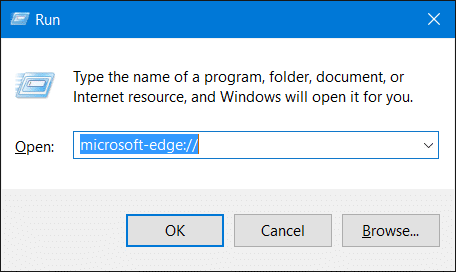

Tip: als u vaak de opdracht Uitvoeren gebruikt om programma's en instellingen te starten, wilt u wellicht de opdracht Uitvoeren vastzetten in het menu Start of de taakbalk in Windows 10.
Open Microsoft Edge vanaf de opdrachtprompt of PowerShell
Stap 1: De eerste stap is om de opdrachtprompt te openen, als deze nog niet actief is. Dit kan gedaan worden door CMD in te typen in het Start menu zoekvak of Uitvoeren commandovak en dan op Enter te drukken. Houd er rekening mee dat u de opdrachtprompt niet hoeft te openen als beheerder. Om PowerShell te starten, typt u de naam in het zoekvak van het menu Start en drukt u op Enter.
Stap 2: Typ in de opdrachtprompt of PowerShell de volgende opdracht en druk vervolgens op Enter om de Microsoft Edge-browser in Windows 10 te starten.
start microsoft-edge:
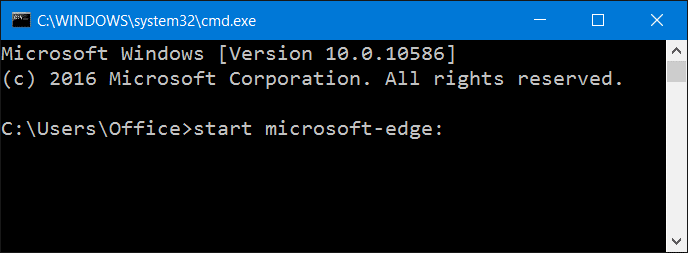
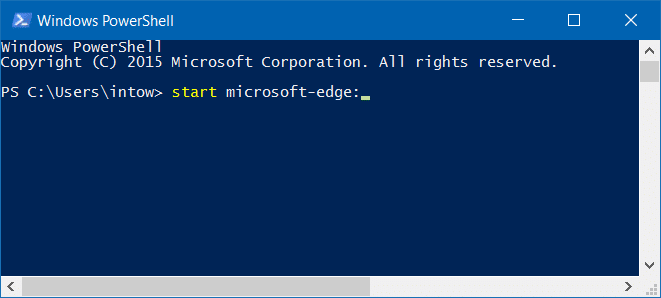
Open een URL in Edge vanaf de opdrachtprompt
Stap 1: typ start microsoft-edge: http://example.com in de opdrachtprompt en druk vervolgens op de Enter-toets om de URL te openen.
Om bijvoorbeeld IntoWindows in Edge te openen vanaf de opdrachtprompt, moet u start microsoft-edge: https://intowindows.com typen en vervolgens op de Enter-toets drukken.